Page 1
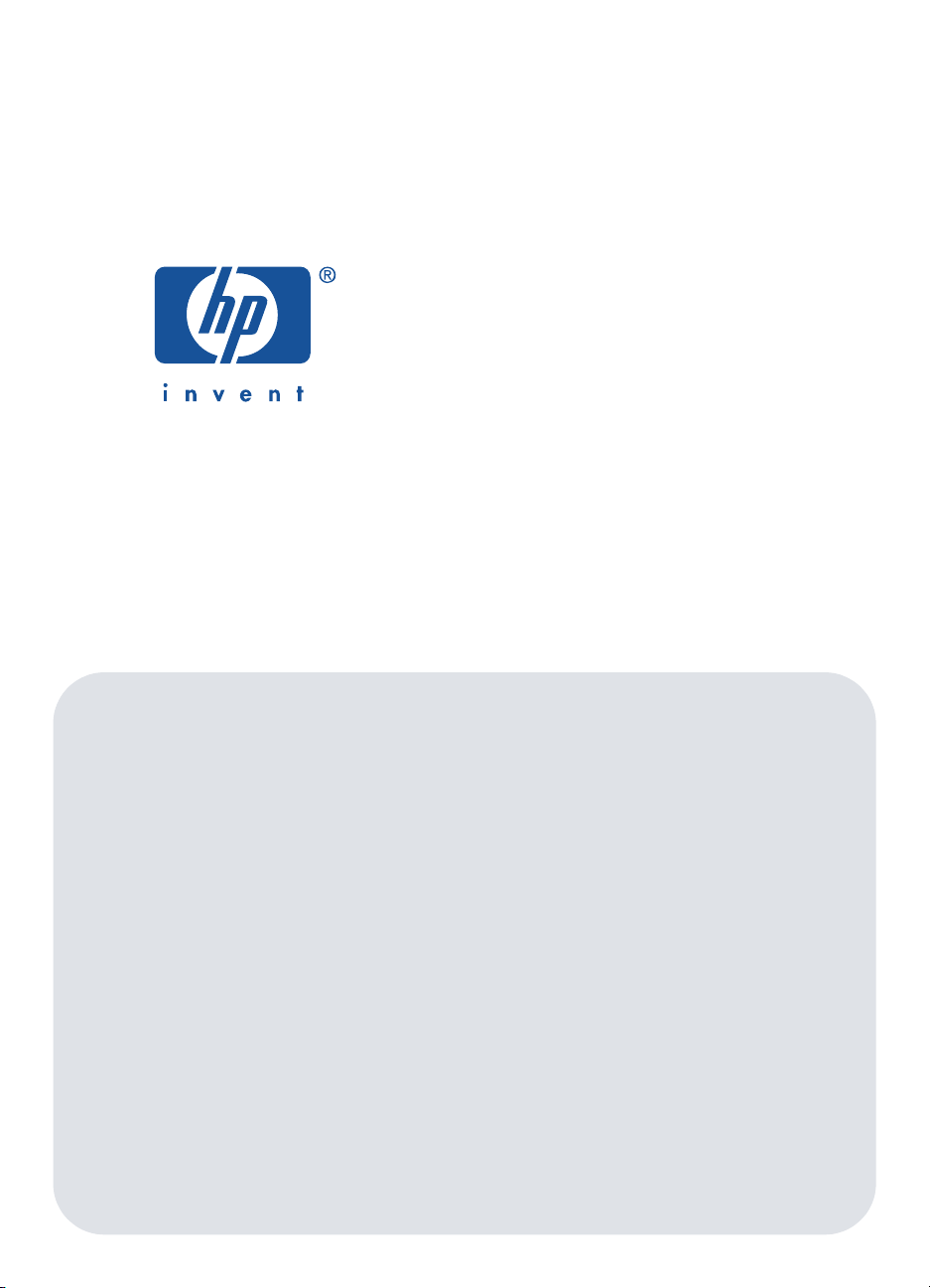
Windows
Macintosh
Guide de référence rapide
hp deskjet 990c/980c/960c series
français
Page 2
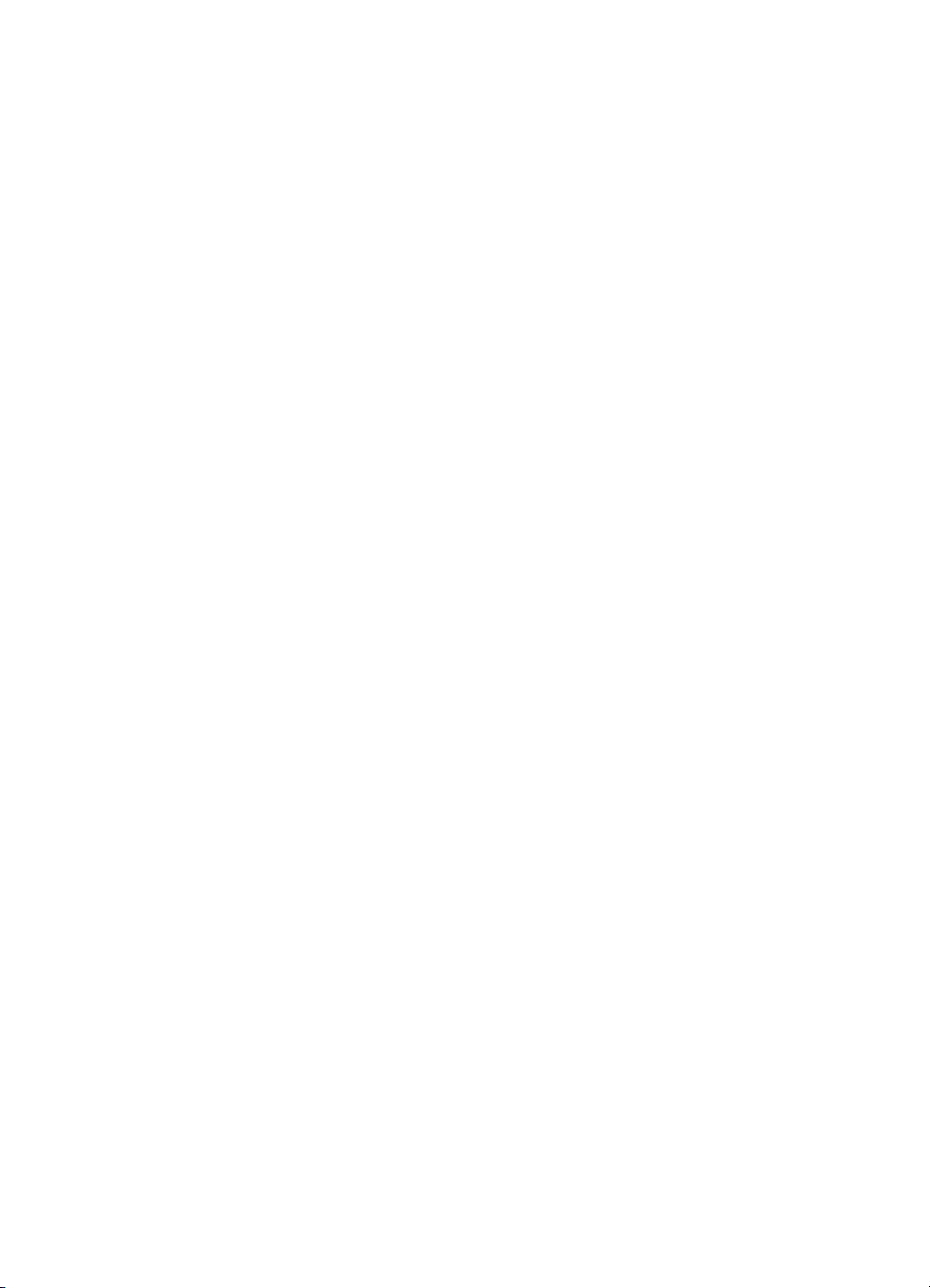
Première édition, octobre 2000
Copyright 2000 Hewlett-Packard Company
Marques déposées
Microsoft, MS-DOS et Windows sont des marques déposées de Microsoft Corporation.
Adobe et Acrobat sont des marques déposées d’Adobe Systems Incorporated.
Mac, Macintosh et Mac OS sont des marques commerciales d’Apple Computer, Inc., déposées aux
Etats-Unis et dans d’autres pays.
Avertissement
Les informations contenues dans ce document peuvent faire l’objet de modifications sans préavis.
Hewlett-Packard n'offre aucune garantie concernant ce document.
Ceci s'applique aux garanties implicites d'adéquation à la vente et à une application particulière sans
se limiter à celles-ci.
Hewlett-Packard ne pourra être tenu responsable des erreurs contenues dans ce document, ni des
dommages fortuits ou consécutifs ayant trait à la fourniture, la qualité ou l’usage de ce dernier.
Toute reproduction, photocopie ou traduction dans une autre langue des informations contenues dans
ce document est strictement interdite sans le consentement écrit d’Hewlett-Packard Company.
Termes et conventions
Les termes et conventions suivants sont utilisés dans le guide de référence rapide :
Termes
Les imprimantes HP Deskjet 990c, 980c et 960c series sont appelées
ou
HP Deskjet
.
HP Deskjet 9xx
Symboles
Le symbole > vous aide dans une série d’étapes logicielles. Par exemple :
Cliquez sur
afficher les informations les plus récentes.
Démarrer
>
Programmes
>
hp deskjet 9xx series
>
Informations de dernière minute
Attention
Attention
équipement.
Par exemple :
indique une action qui pourrait endommager l’imprimante HP Deskjet ou un autre
Attention !
contacts cuivrés de la cartouche. Ceci pourrait
endommager la connexion électrique ou
boucher les gicleurs.
Ne touchez pas aux gicleurs ni aux
pour
ii
Page 3
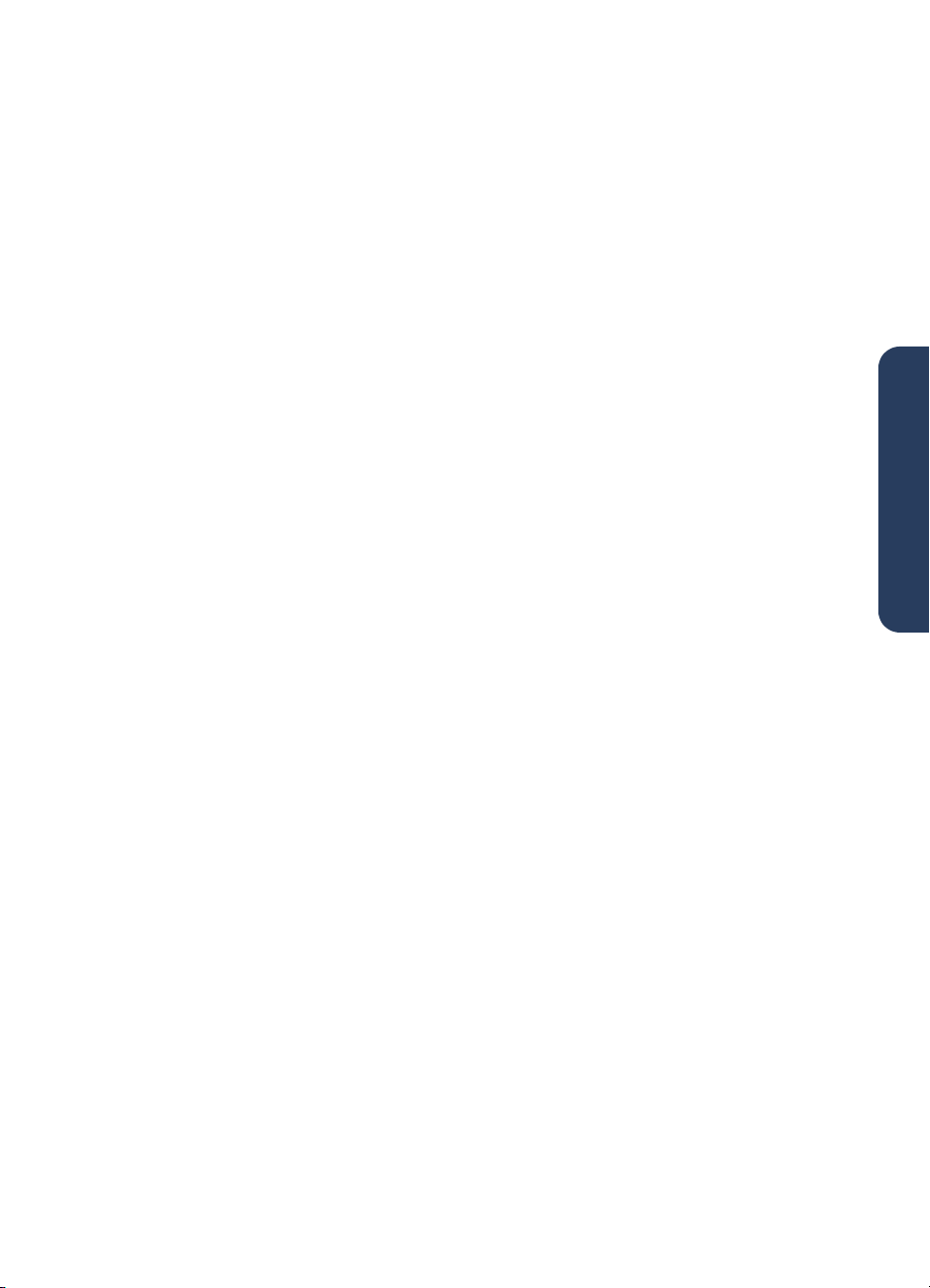
Guide de référence rapide
hp deskjet 990c/980c/960c series
Table des matières
Présentation de l’imprimante hp deskjet . . . . . . . . . . . . . . . . . . . . . . . . . . . . . .1
Cartouches d’impression . . . . . . . . . . . . . . . . . . . . . . . . . . . . . . . . . . . . . . . 2
Câbles de l’imprimante . . . . . . . . . . . . . . . . . . . . . . . . . . . . . . . . . . . . . . . . 2
Mises à jour de logiciels. . . . . . . . . . . . . . . . . . . . . . . . . . . . . . . . . . . . . . . . 2
Recherche d’informations. . . . . . . . . . . . . . . . . . . . . . . . . . . . . . . . . . . . . . . . .3
Affichage de l’aide rapide . . . . . . . . . . . . . . . . . . . . . . . . . . . . . . . . . . . . . . . .4
Utilisateurs de Windows 95, 98, Me, 2000 et NT 4.0 . . . . . . . . . . . . . . . . . . 4
Utilisateurs Macintosh . . . . . . . . . . . . . . . . . . . . . . . . . . . . . . . . . . . . . . . . . 5
Affichage des informations sur l’imprimante sous Windows 3.1x et DOS . . . . . .6
Utilisateurs de Windows 3.1x . . . . . . . . . . . . . . . . . . . . . . . . . . . . . . . . . . . . 6
Utilisateurs du DOS . . . . . . . . . . . . . . . . . . . . . . . . . . . . . . . . . . . . . . . . . . . 6
français
Service clientèle hp . . . . . . . . . . . . . . . . . . . . . . . . . . . . . . . . . . . . . . . . . . . . .7
Procédure de service hp . . . . . . . . . . . . . . . . . . . . . . . . . . . . . . . . . . . . . . . . 7
Service clientèle électronique hp . . . . . . . . . . . . . . . . . . . . . . . . . . . . . . . . . . 7
Service clientèle téléphonique hp. . . . . . . . . . . . . . . . . . . . . . . . . . . . . . . . . . 9
Réparation par le service clientèle hp. . . . . . . . . . . . . . . . . . . . . . . . . . . . . . 11
Prorogation de garantie . . . . . . . . . . . . . . . . . . . . . . . . . . . . . . . . . . . . . . . 11
Résolution de problèmes d’installation sous Windows . . . . . . . . . . . . . . . . . .12
Garantie limitée . . . . . . . . . . . . . . . . . . . . . . . . . . . . . . . . . . . . . . . . . . . . . . 17
Protection de l’environnement . . . . . . . . . . . . . . . . . . . . . . . . . . . . . . . . . . . . . 19
Index . . . . . . . . . . . . . . . . . . . . . . . . . . . . . . . . . . . . . . . . . . . . . . . . . . . . . . 20
Regulatory notices . . . . . . . . . . . . . . . . . . . . . . . . . . . Couverture arrière intérieure
iii
Page 4
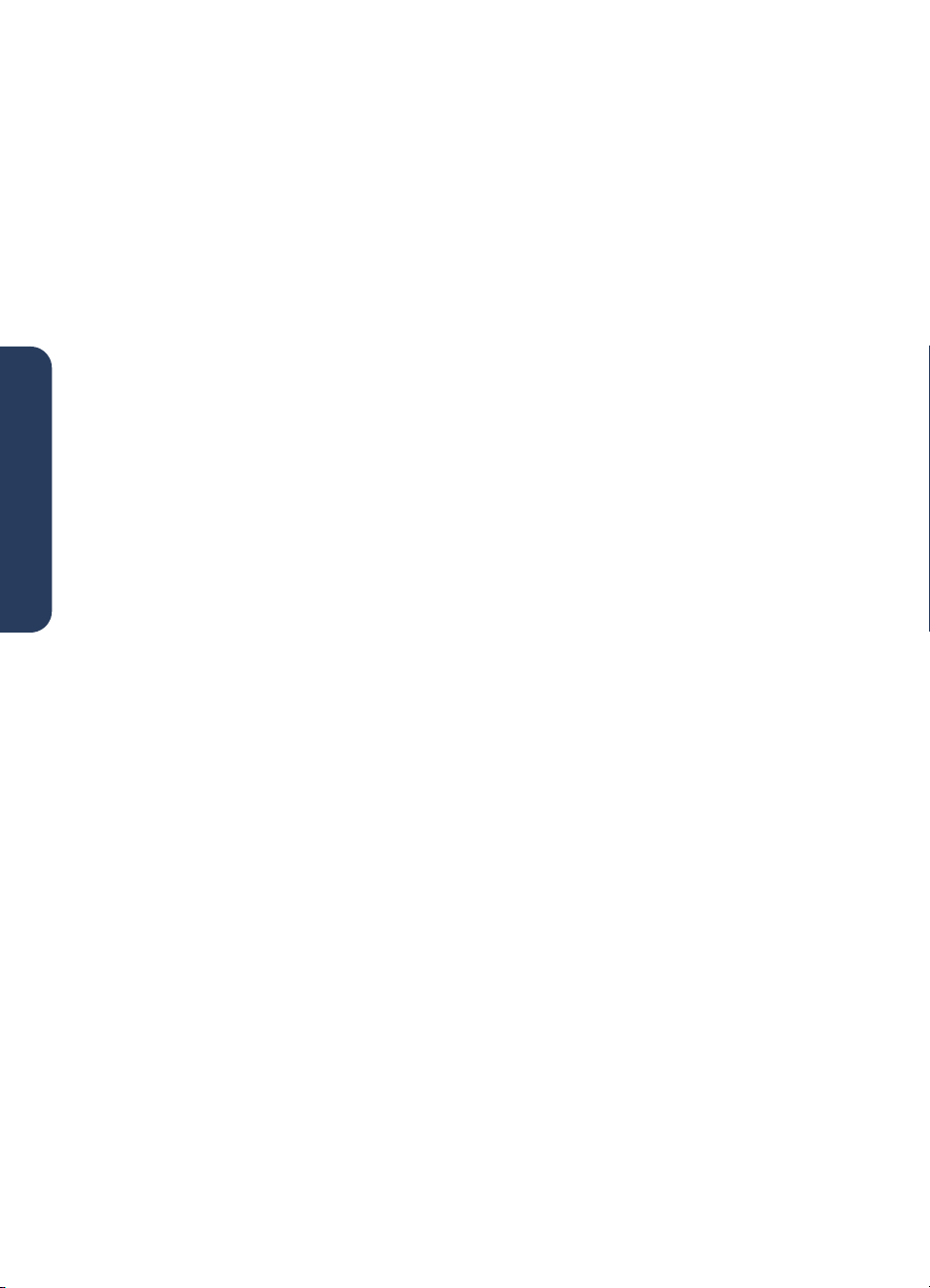
français
iv
Page 5
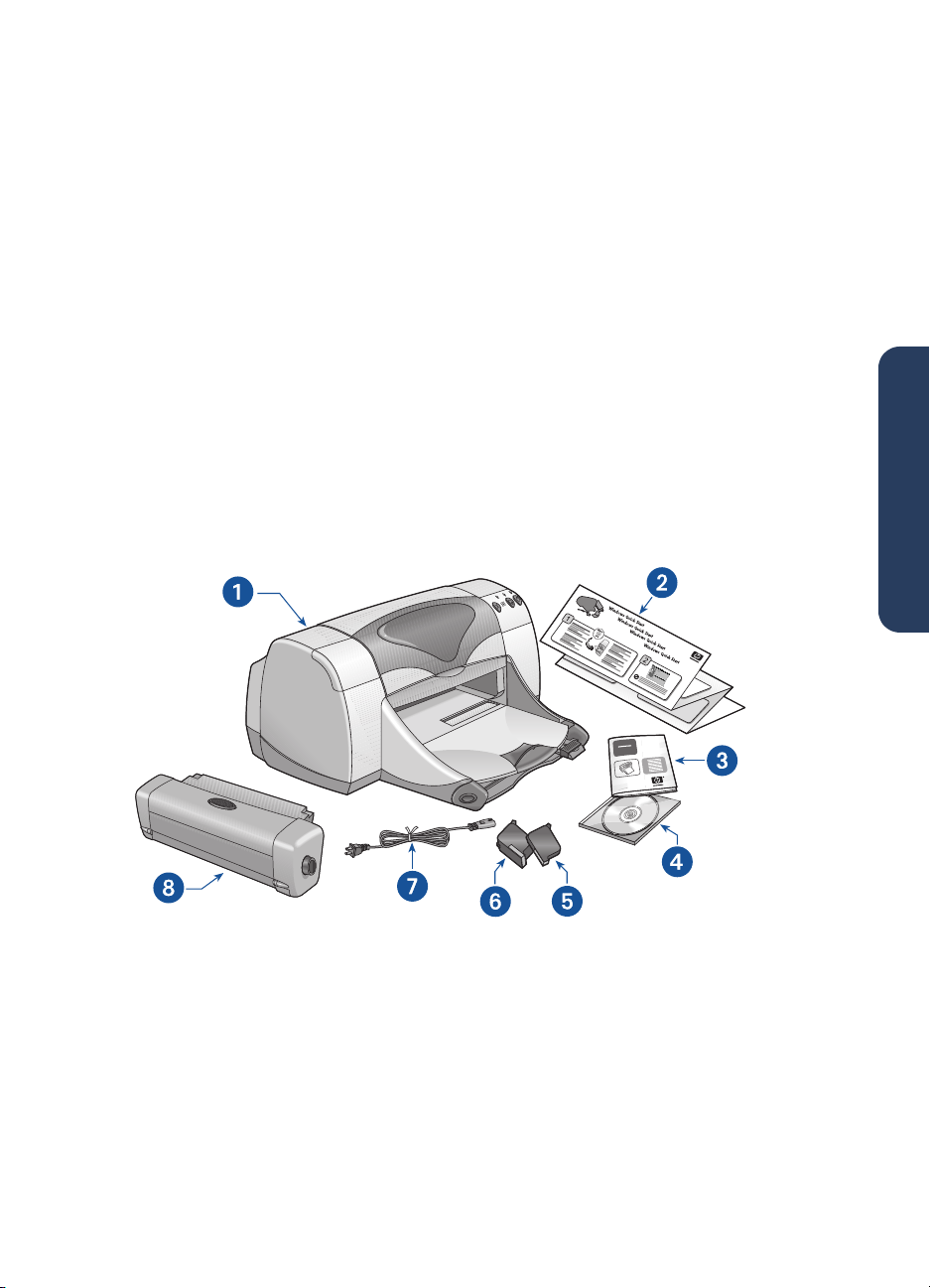
Présentation de l’imprimante hp deskjet
Composants figurant dans le carton d’origine de
l’imprimante
Merci d’avoir acheté une imprimante HP Deskjet. Le carton contient les composants
suivants :
• Imprimante HP Deskjet (990c series,
980c series ou 960c series)
• Module d’impression recto-verso
automatique (sur certains modèles
d’imprimante)
• Câble d’alimentation électrique
Si l’un de ces composants est manquant, veuillez contacter votre distributeur HP ou
le service clientèle HP. Reportez-vous à « Service clientèle hp » pour obtenir de plus
amples informations.
• CD du logiciel d’impression
• Guide de référence rapide
• Dépliant de démarrage rapide
• Cartouche d’impression noire
• Cartouche d’impression tricolore
français
1. imprimante 2. dépliant de
5. cartouche d’impression noire 6. cartouche d’impression tricolore 7. câble d’alimentation électrique
8. module d'impression recto-verso automatique (sur certains modèles d'imprimante)
démarrage rapide
guide de référence rapide
3.
4. logiciel d’impression
1
Page 6
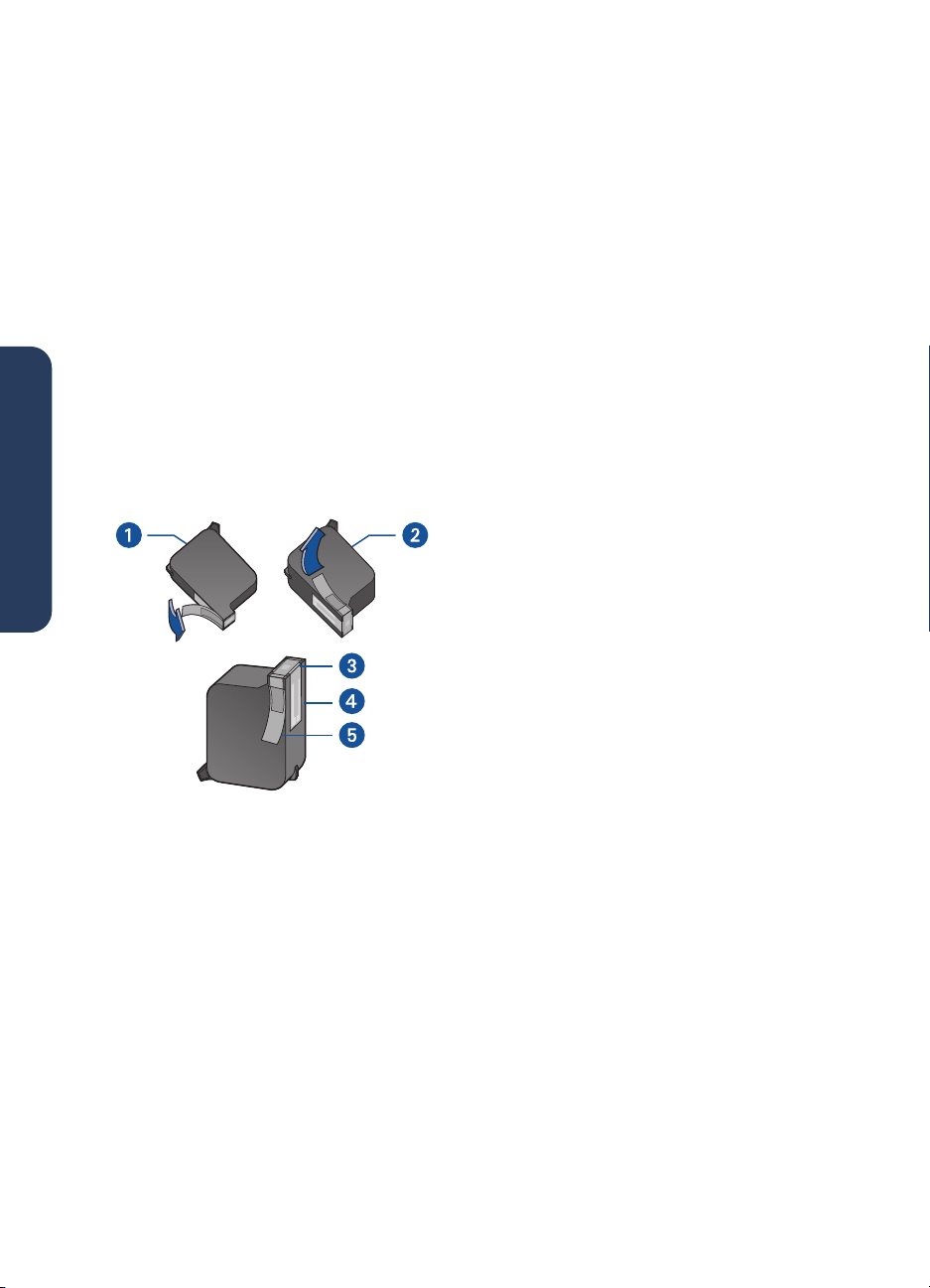
Cartouches d’impression
Câbles de l’imprimante
Des cartouches d’impression couleur et
noire sont livrées avec l’imprimante
HP Deskjet. Vous pouvez trouver les
instructions relatives à l’installation de
ces cartouches dans leur boîte d’origine
ou dans le manuel d’aide rapide
électronique.
Lorsque vous remplacez une cartouche
d’impression, vérifiez si la cartouche
porte la référence correcte :
• Noire—
hp 45 (hp 516
45a
• Tricolore—hp 78 (hp c65
• Tricolore à grande capacité—hp 78
(hp c65
français
1. cartouche d’impression noire 2. cartouche
d’impression tricolore 3. gicleurs 4. contacts
cuivrés 5. bande de protection en vinyle
Attention !
cartouche d’impression, ne touchez pas
aux gicleurs ni aux contacts cuivrés de la
cartouche. Ceci endommagerait la
connexion électrique, boucherait les
gicleurs et empêcherait l’arrivée de
l’encre. En outre, ne retirez pas les
bandes cuivrées. Elles assurent la
connexion électrique pour que les
cartouches puissent fonctionner
normalement.
)
78a
Pendant le changement de
78d
Le câble d’imprimante n’est pas livré
avec l’imprimante. Achetez l’un des
câbles ci-dessous pour raccorder
l’imprimante à l’ordinateur :
• Un câble d'interface parallèle
conforme aux normes IEEE-1284,
utilisé avec tous les systèmes Windows
• Un câble d'interface parallèle
conforme aux normes USB, utilisé
avec les systèmes Macintosh,
)
Windows 98, Me et 2000
)
Mises à jour de logiciels
Le logiciel d’impression, appelé aussi
pilote d’imprimante, se charge de
transmettre vos requêtes d’impression à
l’imprimante. Utilisez l’une des
méthodes ci-dessous pour obtenir une
copie ou mise à jour du logiciel
d’impression :
• Téléchargez le logiciel d'impression
depuis le site Internet HP.
• Téléphonez au service clientèle HP
pour demander un CD contenant la
nouvelle version du logiciel.
Reportez-vous à « Service clientèle hp »
pour obtenir les numéros de téléphone à
composer ou les adresses de site
Internet.
2
Page 7
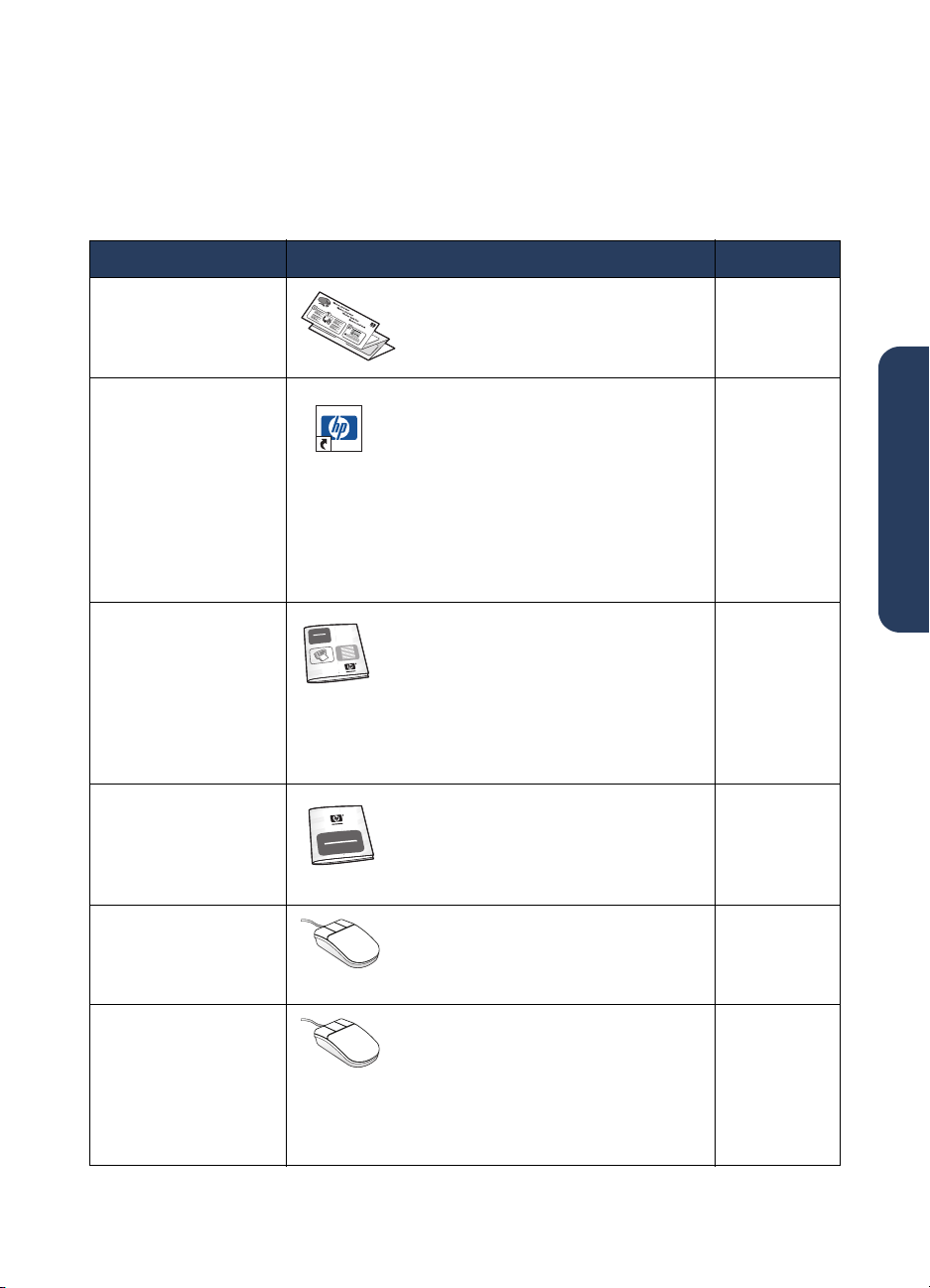
Recherche d’informations
La documentation de l’imprimante HP Deskjet se divise en plusieurs parties. Elles présentent
l’installation et le fonctionnement de l’imprimante ainsi que les ressources d’aide disponibles
en cas de besoin. Le tableau suivant indique la partie à consulter suivant le type
d’information recherchée.
Informations sur... consultez... plate-forme
Installation de
l’imprimante et du
logiciel d’impression
Fonctions et
spécifications de
l’imprimante, entretien,
cartouches
d’impression,
impression et résolution
d’un problème lié à
l’imprimante
Composants figurant
dans le carton d’origine
de l’imprimante,
Service Clientèle HP,
informations sur la
garantie, et résolution
de problème
d’installation
Connexion de
l’imprimante sur un
réseau
Dépliant de
aide rapide
(Reportez-vous à « Affichage de l’
rapide
informations)
Guide d’utilisation
(Reportez-vous à
informations sur l’imprimante sous
Windows 3.1x et DOS » pour obtenir
de plus amples informations)
Guide de référence rapide
Guide de réseau Windows
démarrage rapide
aide
» pour obtenir de plus amples
« Affichage des
de HP Windows
Windows
(toutes les
versions) et
Macintosh
Windows
(toutes les
versions) et
Macintosh
Windows
(toutes les
versions) et
Macintosh
(toutes les
versions sauf
la version 3.1
et 3.11)
français
Compatibilité
matérielle et logicielle
avec l’imprimante
Options affichées dans
le logiciel d’impression
Informations de dernière minute
Cliquez sur
hp deskjet 9xx series> Information de
dernière minute
L’aide
Cliquez avec le bouton droit de la
souris dans l’écran pertinent.
Bulles d’aide (Macintosh)
Cliquez sur le bouton de la souris dans
l’écran pertinent.
Démarrer> Programmes
Qu’est-ce que c’est ? (Windows)
hp deskjet
>
Windows
(toutes les
versions sauf
la version 3.1)
Windows
(toutes les
versions sauf
la version
3.1) et
Macintosh
3
Page 8
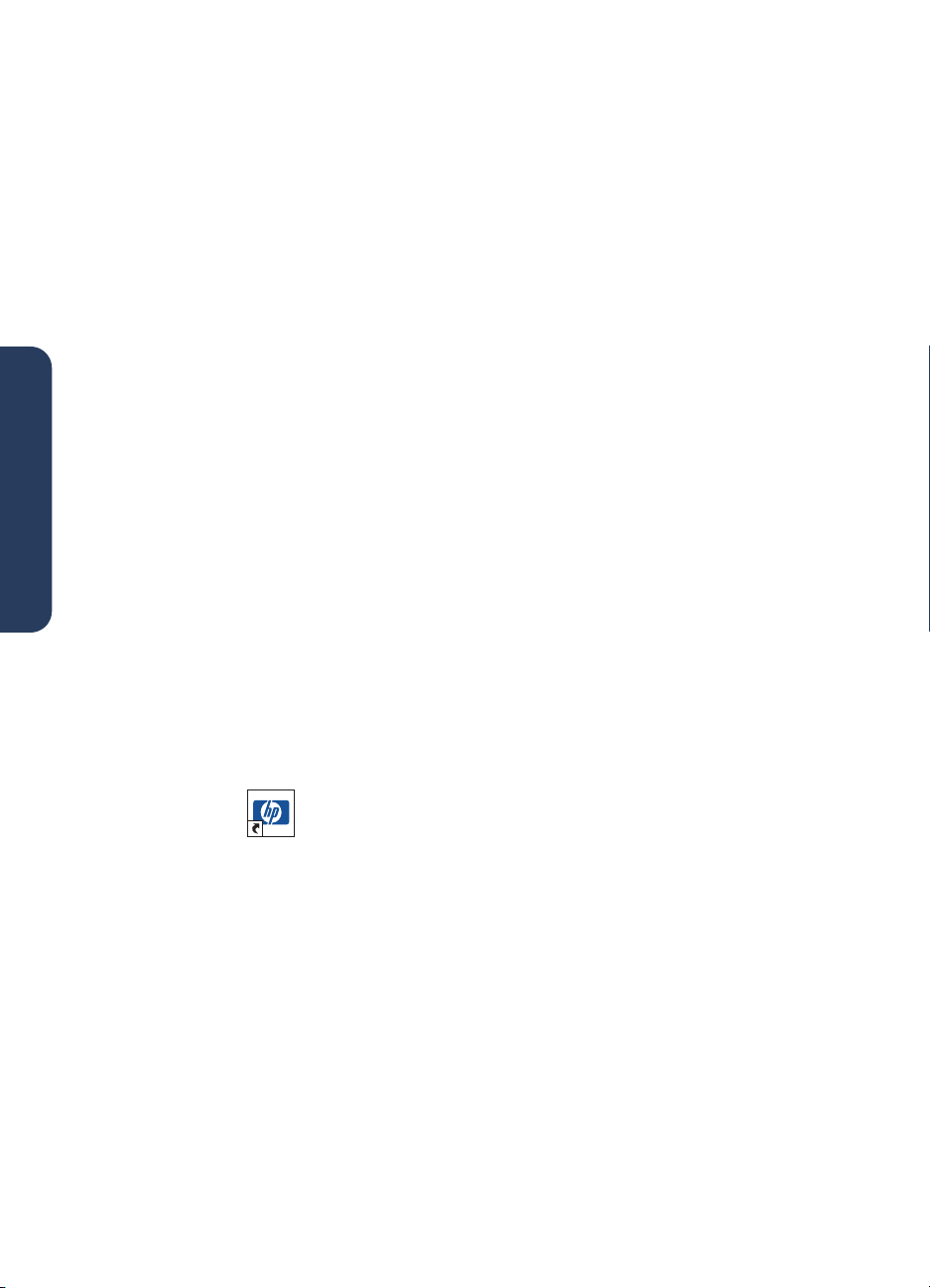
Affichage de l’aide rapide
Le manuel électronique, aide rapide, présente des instructions sur l’utilisation de
l’imprimante HP Deskjet. Des informations sont aussi fournies pour vous aider à résoudre
d’éventuels problèmes d’imprimante.
Utilisateurs de Windows 95,
98, Me, 2000 et NT 4.0
Ouvrez l’aide rapide depuis l’assistant
d’imprimante, qui fournit aussi :
• Une assistance auprès du service
clientèle HP
• Des suggestions d’impression
• Des liens pour acheter d’autres
produits HP
• Des liens pour mettre à jour le logiciel
français
d’impression
Une icône assistant d’imprimante
s’affiche sur le bureau de Windows une
fois l’installation de l’imprimante
terminée.
Accès à l’
Pour ouvrir l’aide rapide :
Cliquez deux fois sur l’icône
1.
d’imprimante hp
aide rapide
du bureau
assistant
.
Versions d’Adobe Acrobat de l’
aide
rapide
Le manuel d’aide rapide est aussi
disponible dans les langues suivantes :
• Arabe
• Bulgare
• Croate
• Estonien
• Grec
• Hébreu
• Kazak
• Lithuanien
• Malais bahasa indonesia
• Roumain
• Slovaque
• Slovène
• Turc
assistant
990c printer
d’imprimante 990c
assistant
L’assistant d’imprimante hp s’affiche à
l’écran.
Cliquez sur le bouton
2.
afficher les rubriques du manuel.
Vous pouvez aussi ouvrir l’aide rapide
depuis le menu Démarrer en cliquant sur
Démarrer
series
aide rapide
4
>
Programmes
>
9xx Assistant d’imprimante
.
aide rapide
>
hp deskjet 9xx
pour
>
Page 9

Si vous voulez afficher le manuel dans
une des langues suivantes :
Cliquez deux fois sur l’icône
1.
d’imprimante hp
Cliquez sur le bouton
2.
du bureau
Assistant
.
Aide rapide
pour afficher l’assistant
d’imprimante hp.
Sélectionnez l’
3.
disponible dans d’autres langues
aide rapide est
dans
la partie inférieure de l’écran de
l’aide rapide.
Insérez le CD du logiciel d’impression
4.
dans le lecteur de CD-ROM de votre
ordinateur.
Sélectionnez la langue sur la liste.
5.
Si Acrobat Reader est installé dans
–
votre ordinateur, l’aide rapide
s’affiche à l’écran.
Si Acrobat Reader n’est pas installé
–
dans votre ordinateur, ce logiciel
s’installe automatiquement puis
l’aide rapide s’affiche à l’écran.
Utilisateurs Macintosh
Sur un ordinateur Macintosh, Adobe
Acrobat Reader est exigé pour afficher
le manuel d’aide rapide. Si vous ne
possédez pas Acrobat Reader, installez
sur votre ordinateur la version se trouvant
sur le CD du logiciel d’impression.
Pour ouvrir l’aide rapide :
Insérez le CD du logiciel d’impression
1.
dans le lecteur de CD-ROM de votre
ordinateur.
L’écran
Sélectionnez le dossier
2.
d’utilisation
Suivez l’une des procédures ci-
3.
dessous :
–
hp deskjet s’affiche à l’écran.
Manuel
de votre langue.
Cliquez deux fois sur l’icône
d’utilisation électronique
si Acrobat
Reader est installé dans votre
ordinateur.
Manuel
français
Cliquez deux fois sur l’icône
–
Reader 4.0
dans le cas contraire.
Acrobat
Adobe Acrobat Reader s’installe
automatiquement. Une fois ce
logiciel installé, cliquez deux fois
sur l’icône
électronique
Manuel d’utilisation
pour afficher l’aide
rapide.
5
Page 10
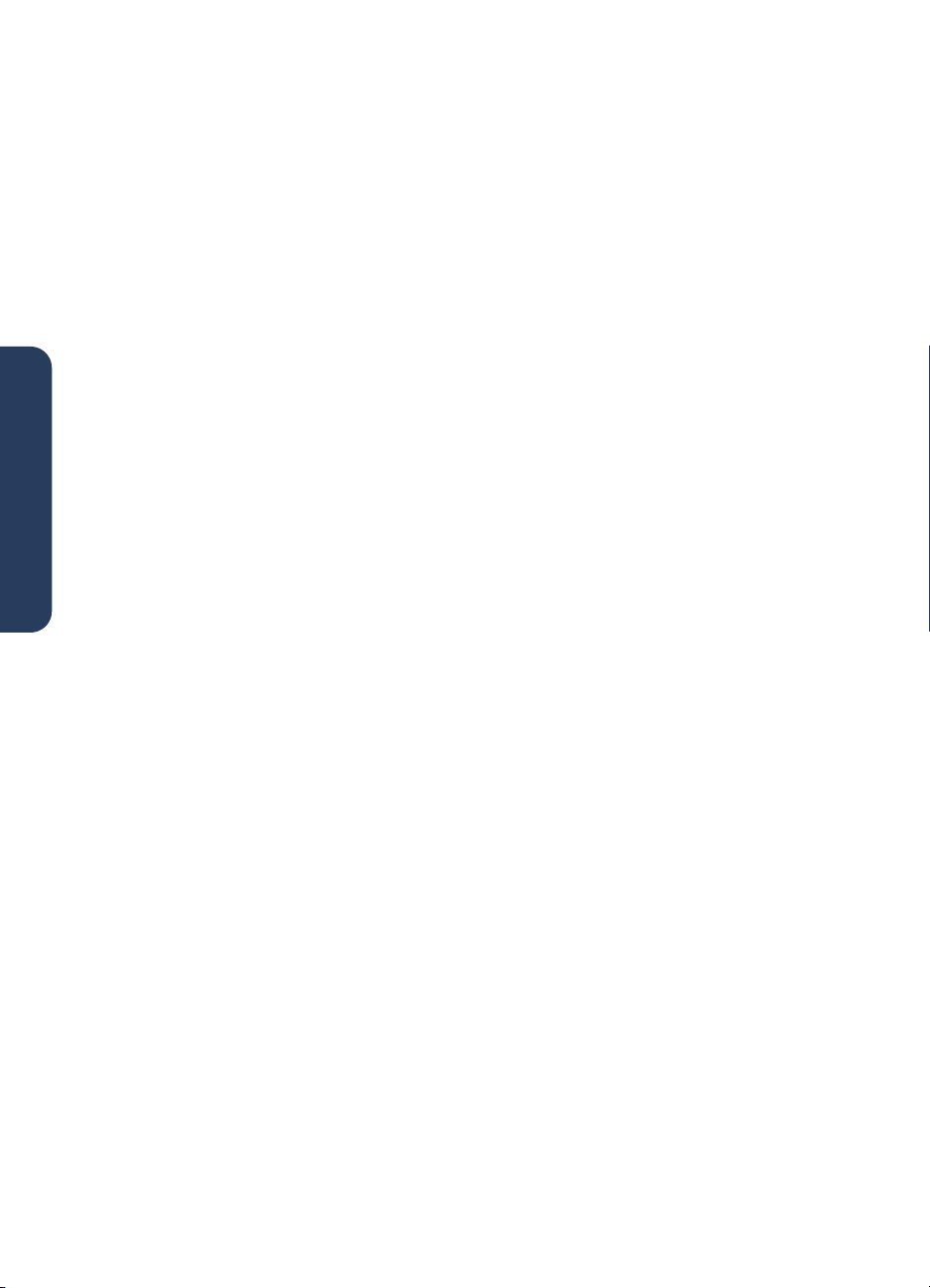
Affichage des informations sur l’imprimante
sous Windows 3.1x et DOS
Utilisateurs de Windows 3.1x
Sous un système Windows 3.1x, les
informations sur le fonctionnement de
l’imprimante se trouvent dans un Guide
d’utilisation électronique. Cette option
n’est disponible qu’avec les imprimantes
HP Deskjet 990c series.
Adobe Acrobat Reader est exigé pour
afficher le Guide d’utilisation. Si vous ne
possédez pas Acrobat Reader, installez
sur votre ordinateur la version se trouvant
sur le CD du logiciel d’impression avant
d’afficher le guide pour la première fois.
français
Pour ouvrir le Guide d’utilisation:
Insérez le CD du logiciel d’impression
1.
dans le lecteur de CD-ROM de votre
ordinateur.
Sélectionnez
2.
Gestionnaire de programmes.
Tapez
3.
Remplacez, au besoin, la lettre
attribuée au lecteur de CD-ROM par
une autre.
Cliquez sur OK.
4.
L’écran hp deskjet s’affiche à l’écran.
Sélectionnez
5.
d’utilisation
Si Acrobat Reader est installé dans
–
votre ordinateur, le Guide
d’utilisation s’affiche à l’écran.
Si Acrobat Reader n’est pas installé
–
dans votre ordinateur, suivez les
instructions d’installation affichées à
l’écran. Une fois Acrobat Reader
installé, sélectionnez
d’utilisation
Fichier> Exécuter
d:\setup.exe
.
Afficher le guide
.
pour afficher le manuel.
Afficher Guide
dans le
Utilisateurs du DOS
Sous les systèmes d’exploitation DOS, les
informations sur l’imprimante HP Deskjet
sont présentées dans le fichier texte
dosread.txt. Ce fichier se trouve sur le CD
du logiciel d’impression dans le
répertoire \<
code linguistique>\djcp
Remplacez le <code linguistique> par le
code à utiliser d’après la liste ci-dessous.
Pour lire, par exemple, le fichier anglais,
ouvrez le fichier dosread.txt qui se trouve
dans le répertoire \
Langue... Code...
Malais bahasa
indonesia
Bulgare bul
Chinois (simplifié)chs
Chinois (traditionel) cht
Tchèque csy
Danois dan
Allemand deu
Anglais enu
Espagnol esm
Finnois fin
Français fra
Hongrois hun
Italien ita
Japonais jpn
Coréen kor
Kazakh kzh
Néerlandais nld
Norvégien non
Polonais plk
Portugais ptb
Russe rus
Suédois svc
Thaï tha
enu\djcp
.
bin
\.
6
Page 11

Service clientèle hp
Le service clientèle HP fournit des conseils d’expertise sur l’utilisation de l’imprimante
HP Deskjet ou sur la résolution de problèmes liés à l’imprimante. Il y a plusieurs moyens
d’obtenir de l’aide — vraiment utile et au moment souhaité !
Procédure de service hp
Pour tirer le meilleur parti du service
clientèle HP, recherchez de l’aide dans
l’ordre suivant :
Utilisez l’aide rapide.
1.
Reportez-vous à « Affichage de l’aide
rapide » pour obtenir de plus amples
informations.
Accédez au service clientèle HP
2.
électronique.
Vous pouvez à toute heure :
Consulter en ligne l’aide au produit
–
proposée aux pages du service
clientèle HP
Lire les messages publiés au cours
–
des conférences d’utilisateurs HP ou
poser une question
Envoyer un message électronique
–
à HP
Reportez-vous à « Service clientèle
électronique hp » pour obtenir de plus
amples informations.
Téléphoner au service clientèle hp
3.
pendant les heures de bureau.
Reportez-vous à « Service clientèle
téléphonique hp » pour obtenir de
plus amples informations.
Service clientèle
électronique hp
Ce service d’aide en ligne sera
disponible pendant toute la durée
d’utilisation de votre imprimante HP.
Instantanément, vous aurez accès
gratuitement à toutes sortes
d’informations allant des astuces
d’impression aux mises à jour du logiciel
d’impression (appelé aussi pilote
d’imprimante) —24 h sur 24, 7 jours
sur 7.
Sites Internet du service hp
Si votre ordinateur est muni d’un modem
et si vous avez accès à l’Internet
directement ou par l’intermédiaire d’un
FAI, vous pourrez entrer en contact avec
de nombreux services regorgeant
d’informations diverses sur votre
imprimante : le tableau à la page
suivante vous présente les sites.
Si votre pays ou langue ne figure pas sur
le tableau, visitez le service clientèle HP
à l’adresse
regional.html
dans votre langue est disponible.
www.hp.com/apcpo-support/
pour connaître si un site
français
Remarque
suivant les produits, les pays ou régions, et
la langue.
les services disponibles varient
7
Page 12
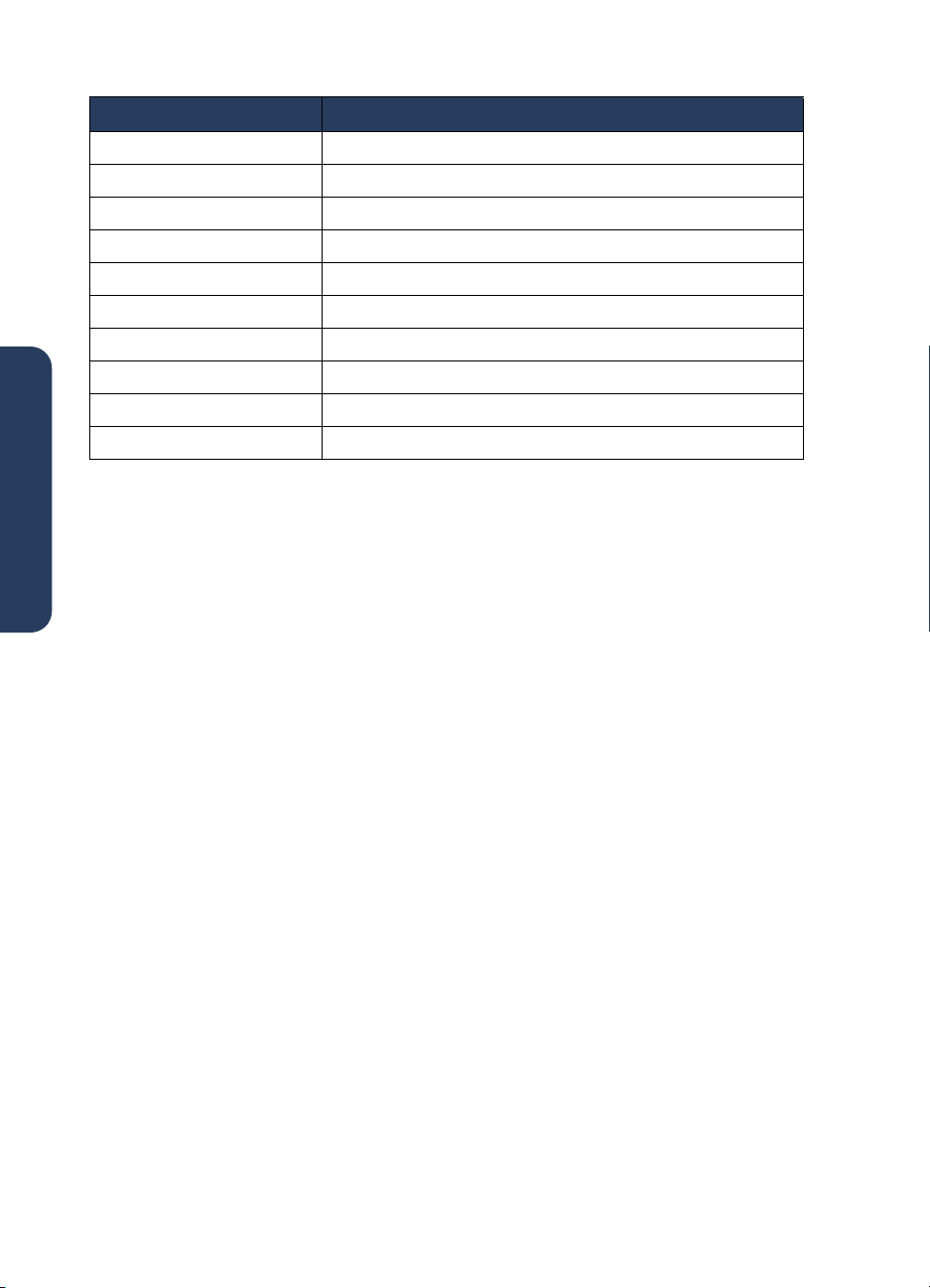
Langue... Site...
Allemand http://www.hp.com/cposupport/de
Anglais http://www.hp.com/go/support
Chinois simplifié http://www.hp.com.cn/go/support
Chinois traditionnel http://taiwan.support.hp.com
Coréen http://www.hp.co.kr/go/support
Espagnol http://www.hp.com/cposupport/es
Français http://www.hp.com/cposupport/fr
Japonais http://www.jpn.hp.com/CPO_TC/eschome.htm
Portugais http://www.hp.com/cposupport/pt
Suédois http://www.hp.com/cposupport/sv
Vous pouvez vous joindre à des
conférences d’utilisateurs et au service
français
clientèle hp par courrier électronique.
Visitez le site, puis sélectionnez les
options d’imprimante appropriées pour
votre imprimante. Lorsque l’écran du
service clientèle hp s’affiche à l’écran,
cliquez sur
Contactez HP
.
Conférences d’utilisateurs hp
Les conférences d’utilisateur en ligne du
service clientèle HP mettent à votre
disposition toutes les questions, souvent
accompagnées de réponses, posées par
d’autres utilisateurs HP pour trouver une
solution à votre question. Vous pouvez
aussi poser vos questions et vérifier plus
tard sur le site les idées et suggestions
apportées par d’autres utilisateurs et
opérateurs de système.
Service clientèle hp par courrier
électronique
Un courrier personnel envoyé
directement à l’un de nos techniciens du
service clientèle HP, qui se chargera de
répondre à vos questions. Posez la
question en remplissant le formulaire en
ligne, puis attendez la réponse qui sera
envoyée par courrier électronique. On
vous répondra dans un délai de 48
heures à compter de la réception (sans
compter les jours fériés). Le service par
courrier électronique est une méthode
efficace de poser des questions
techniques ou de recevoir des réponses
qui correspondent exactement à votre
configuration système.
8
Page 13
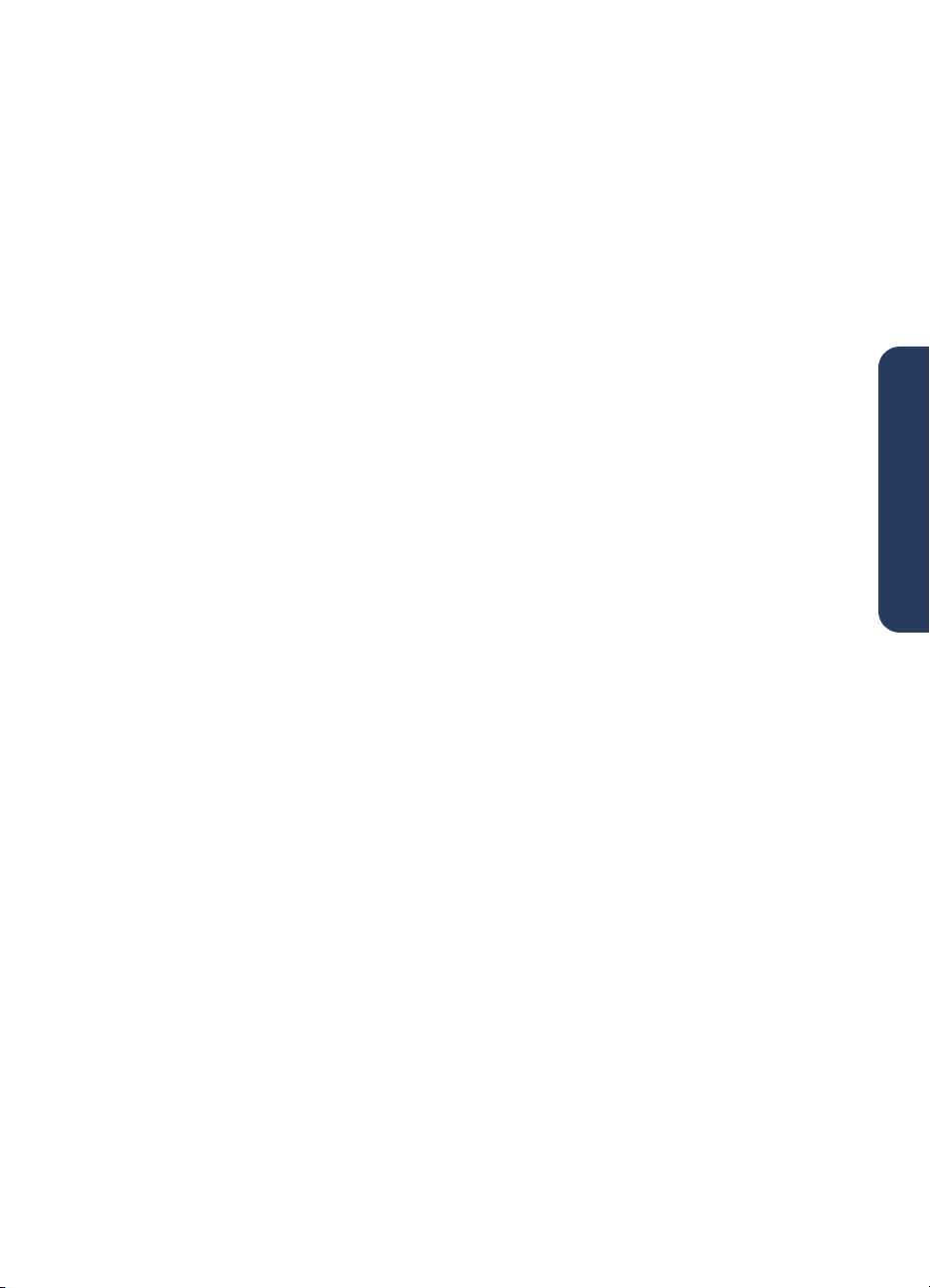
Service clientèle
téléphonique hp
Ce service est gratuit durant la période
d’assistance téléphonique de votre
imprimante. (Néanmoins, le coût de la
communication est à votre charge.) La
période d’assistance téléphonique est
indiquée par région.
Période d’assistance téléphonique
gratuite
région assistance
téléphonique*
Amérique du Nord—
Y compris le Canada
Asie, Pacifique 1 an
Europe 30 jours
Amérique Latine 1 an
* Néanmoins, le coût de la communication
est à votre charge.
Avant de téléphoner
Avant de contacter l’un de nos
techniciens, vous devez auparavant
consulter les options d’assistance
gratuites suivantes :
• Aide rapide
• Dépliant de
• Service clientèle HP électronique
• HP customer care audio tips (si vous
habitez les Etats-Unis). Pour obtenir
facilement et rapidement des réponses
aux questions les plus courantes
relatives à l’imprimante HP Deskjet,
appelez notre ligne d’assistance
automatique gratuite en composant le
(877) 283-4684.
1 an
démarrage rapide
Si vous n’arrivez pas à résoudre votre
problème par les méthodes énoncées cidessus, appelez alors un technicien du
service clientèle HP en restant devant
l’ordinateur et l’imprimante. Pour un
service plus rapide, préparez-vous à
indiquer les mesures prises pour
résoudre le problème.
En outre, HP aura besoin des
informations suivantes :
• Le modèle de l’imprimante (se
trouvant à l’avant de celle-ci)
• Le numéro de série de l’imprimante
(se trouvant au-dessous de celle-ci)
• Le système d'exploitation de
l’ordinateur
• La version du pilote d’imprimante
(appelé aussi logiciel d’impression)
• Les messages affichés au moment du
problème
• Répondre aux questions suivantes :
Est-ce que cela s’est déjà produit ?
–
Pouvez- vous recréer cette situation ?
Quand cela est-il arrivé ? Avez-vous
–
ajouté du matériel ou un logiciel au
moment où le problème est
apparu ?
français
9
Page 14
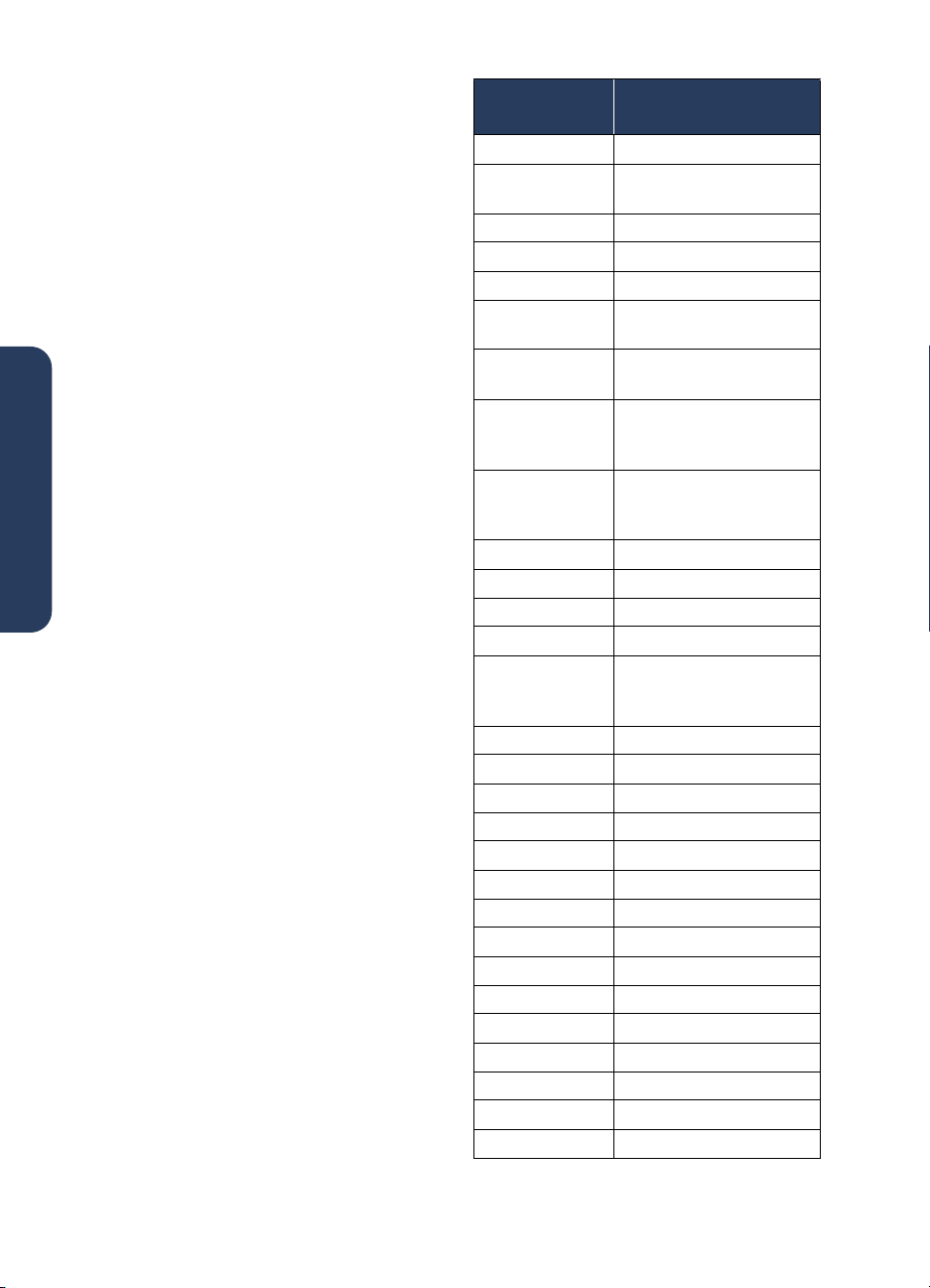
Numéros de téléphone du service
Si vous avez besoin d’aide pour
résoudre un problème, contactez le
service clientèle HP en composant l’un
des numéros de téléphone du tableau
présenté à droite. Si aucun numéro de
téléphone pour votre région ne figure au
tableau , veuillez visiter le site Internet
HP à l’adresse
www.hp.com/cpso-
support/guide/psd/cscinfo.htm
Une fois la période d'assistance
téléphonique gratuite venue à
expiration
vous pouvez toujours obtenir une aide
payante auprès d’HP. Les prix sont sujets
à modification sans préavis.
(Néanmoins, l’assistance du service
français
clientèle HP électronique est toujours
disponible gratuitement ! Reportez-vous
à « service clientèle hp électronique »
pour obtenir de plus amples
informations).
• Si vous avez de brèves questions
(appel de moins de 10 minutes), vous
pouvez composer le (900) 555-1500
à partir des Etats-Unis. Il vous sera
facturé 2,50 dollars par minute dès le
moment où vous entrez en contact
avec l’un de nos techniciens. Le
montant facturé ne dépassera pas 25
dollars américains.
• Pour les appels des Etats-Unis d’une
durée supérieure à 10 minutes ou en
provenance du Canada, composez le
(800) 999-1148. Il vous sera facturé
25 dollars américains sur votre carte
de crédit Visa ou MasterCard.
Si le technicien d’HP estime la
réparation de l’imprimante nécessaire
sous la garantie, aucun frais ne sera
porté à votre charge pour l’assistance
téléphonique.
Région... Composez ce
numéro de téléphone…
Allemagne +49 (0) 180 52 58 143
Anglais
International
Argentine +54 0810 555 5520
Australie +61 3 8877 8000
.
Autriche +43 (0) 810 00 6080
Belgique
(français)
Belgique
(néerlandais)
Brésil, dans
l’agglomération
de São Paulo
Brésil, hors de
l’agglomération
de São Paulo
Canada 1 (905) 206 4663
Chili +56 800 36 0999
Chine +86 (0) 10 6564 5959
Corée +82 (2) 3270 0700
Corée
en dehors de
Séoul
Danemark +45 (0) 39 29 4099
Espagne +34 9 02321 123
Etats-Unis 1 (208) 344 4131
Finlande +358 (0) 203 4 7 288
France +33 (0) 1 43 62 34 34
Grèce +30 (0) 1 619 64 11
Hong-kong +852 (800) 96 7729
Hongrie +36 (0) 1382 1111
Inde +91 11 682 60 35
Indonésie +62 (21) 350 3408
Irlande +353 (0) 1662 5525
Israël +972 (0) 9 9524848
Italie +39 (0) 2 264 10350
Japon +81 (0) 3 3335 8333
Malaisie +60 (3) 2952566
+44 (0) 207 512 5202
+32 (0) 2 626 88 07
+32 (0) 2 626 88 06
+55 3747 7799
+55 0800 15 7751
+82 080 999 0700
10
Page 15
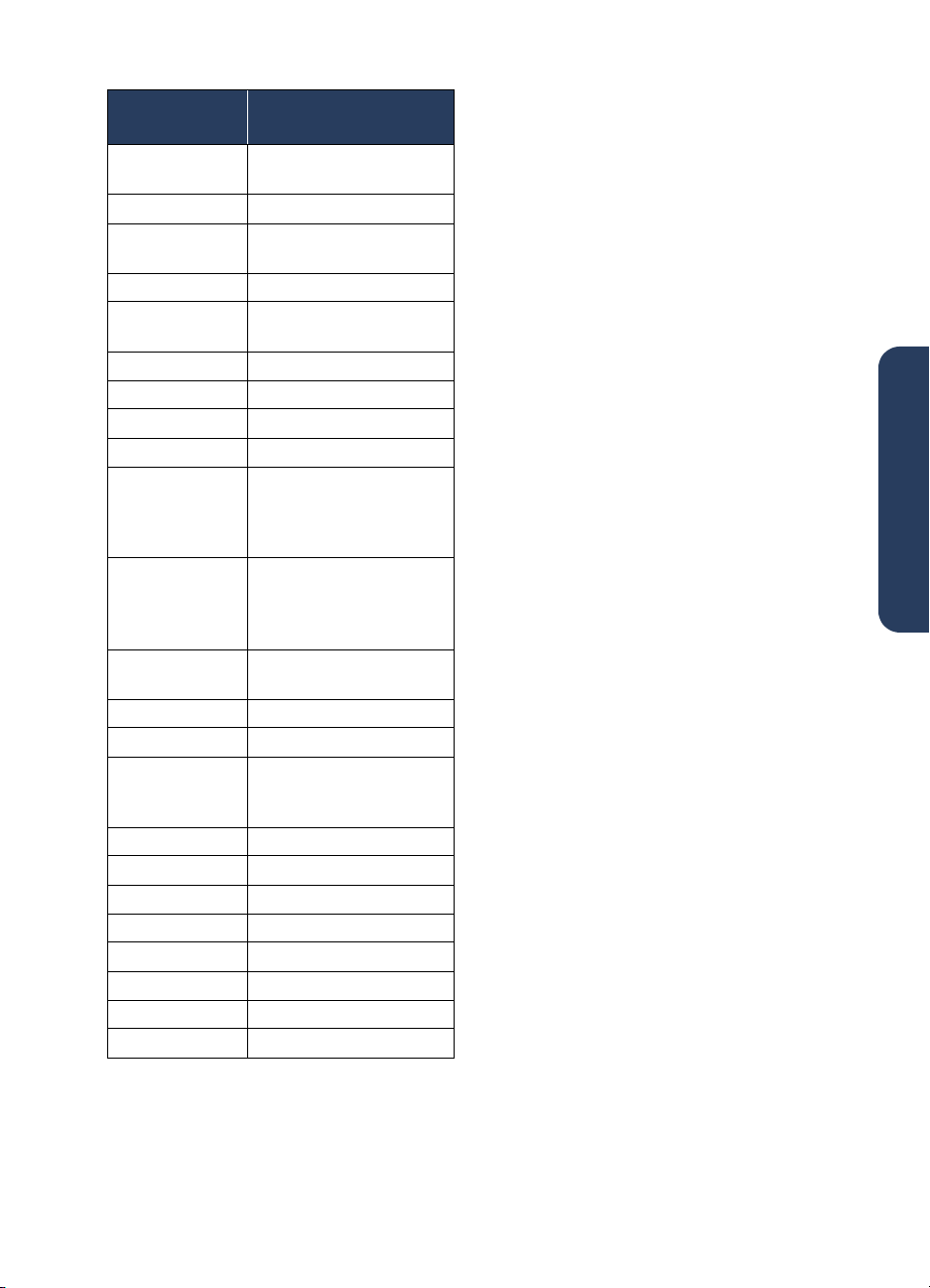
Région... Composez ce
numéro de téléphone…
Malaisie
Penang
Mexique 01 800 472 6684
Moyen-Orient
et Dubai
Norvège +47 22 116299
NouvelleZélande
Pays-Bas +31 (0) 20 606 8751
Philippines +66 (2) 867 3551
Pologne +48 22 519 06 00
Portugal +351 21 317 6333
République
d’Afrique du
Sud, dans la
RAS
République
d’Afrique du
Sud, en dehors
de la RAS
République
tchèque
Royaume-Uni +44 (0) 207 512 5202
Russie, Moscou +7 095 797 3520
Russie,
SaintPétersbourg
Singapour +65 272 5300
Suède +46 (0) 8 6192170
Suisse +41 (0) 84 8801111
Taiwan +886 2 2717 0055
Thaïlande +66 (2) 661 4000
Turquie +90 (0) 212 221 6969
Venezuela + 58 800 47 888
Vietnam +84 (0) 8 823 4530
+60 1 300 88 00 28
+971 4 883 8454
+64 (9) 356 6640
+27 086 000 1030
+27 11 258 9301
+42 02 6130 7310
+7 812 346 7997
Réparation par le service
clientèle hp
Si l’imprimante HP a besoin d’être
réparée, appelez le service clientèle HP
téléphonique. (Reportez-vous à la page
précédente pour obtenir la liste des
numéros de téléphone à composer.) Un
technicien du Service spécialisé
diagnostiquera le problème et vous
guidera dans la procédure de
réparation.
Le service clientèle vous orientera vers la
meilleure solution, que ce soit un
fournisseur agréé ou un centre HP. Ce
service est gratuit pendant la période de
garantie limitée de votre imprimante.
Hors garantie, on vous proposera un
devis de réparation.
Prorogation de garantie
Si vous désirez prolonger la période de
garantie limitée de votre imprimante,
vous pouvez :
• Contacter votre distributeur.
trouver les distributeurs HP aux
E.U.A., utilisez le centre de recherche
(Locator) à l’adresse
service_
.
• Si votre distributeur ne propose pas
de contrats de garantie, contactez
directement Hewlett-Packard et
renseignez-vous sur nos contrats de
service HP. Si vous appelez des
Etats-Unis, composez le (800)
446-0522, du Canada, composez le
(800) 268-1221. Si vous habitez
dans un autre pays, contactez
le bureau de vente HP le plus proche.
Pour
www.hp.com/
français
11
Page 16

Résolution de problèmes d’installation sous
Windows
Reportez-vous aux informations figurant dans cette section en cas de problèmes liés à
l’installation de l’imprimante. Si vous avez besoin d’aide une fois l’imprimante correctement
installée, reportez-vous au manuel d’aide rapide électronique.
Quel est le problème ? Raisons possibles
français
J’ai inséré le CD
d’installation mais
l’ordinateur n’a pas
pu le lire.
• Le CD n’est pas correctement placé dans le
lecteur de CD-ROM
• Le CD est endommagé
• Le CD-ROM est endommagé
Pour résoudre le problème...
Insérez de nouveau le CD-ROM dans le lecteur
de l’ordinateur. Vérifiez la position correcte
du CD.
Si l’installation ne se lance pas après quelques
secondes, le CD ou le lecteur de CD-ROM peut
être défectueux.
Insérez un autre CD-ROM dans le lecteur de
votre ordinateur.
Si l’autre CD fonctionne correctement, le CD du
logiciel d’impression est peut-être endommagé.
Dans le cas contraire, vous pouvez être obligé
de réparer ou remplacer le lecteur de CD-ROM.
12
Téléchargez du site Internet HP le logiciel
d’impression (appelé aussi pilote d’imprimante)
pour remplacer celui sur trouvant sur le CD
endommagé.
Si vous n’avez pas accès à l’Internet, contactez
le service clientèle HP pour obtenir le logiciel
sur CD Pour connaître le numéro de l’assistance
à la clientèle HP à composer, reportez-vous à
« Service clientèle hp ».
Page 17

Quel est le problème ?
Raisons possibles
Le logiciel ne s’est pas
installé correctement.
• Il peut entrer en conflit avec votre
logiciel anti-virus
• Il peut entrer en conflit avec un autre
logiciel.
• Il peut y avoir un conflit avec un
périphérique connecté à
l’imprimante.
Pour résoudre le problème...
Désinstallez votre logiciel d’impression.
Sous Windows 95, 98, Me, NT 4.0
et 2000 :
Cliquez sur
1.
Programmes> hp deskjet 9xx
series
deskjet 9xx series
Suivez les instructions
2.
apparaissant à l’écran de
votre ordinateur.
Démarrer
>
Retirer le logiciel hp
>
.
Sous Windows 3.1x :
Ouvrez le groupe de
1.
programme
Cliquez deux fois sur l’icône
2.
Désinstaller
Suivez les instructions
3.
apparaissant à l’écran de votre
ordinateur.
hp deskjet 9xx series
hp deskjet 9xx series.
français
.
• Quittez tout programme (y compris les utilitaires
anti-virus) en cours d'exécution.
• Déconnectez tout périphérique utilisant un câble
d’imprimante parallèle (tel qu’un scanner ou une
unité de sauvegarde sur bande).
Réinstallez le logiciel d’impression. Reportez-vous à
l’affiche de démarrage rapide.
Si vous éprouvez toujours des difficultés
d’installation, contactez le service clientèle HP.
Reportez-vous à « Service clientèle hp ».
13
Page 18

Quel est le problème ?
Après avoir connecté un câble
USB de l’imprimante à
l’ordinateur, l’Assistant
Nouveau matériel détecté
n’apparaît pas.
Raisons possibles Pour résoudre le problème...
français
Vous n’utilisez peut-être pas
Windows 98, Me ou 2000.
Le câble USB n’est peut-être pas
connecté correctement.
L’ordinateur n’est peut-être pas
activé pour USB.
Assurez-vous que Windows 98, Me ou 2000 est
en cours d’exécution. Si vous n’avez pas
Windows 98, 2000 ou Me, vous devez utiliser
un câble parallèle.
Déconnectez le câble USB de l’imprimante
1.
puis reconnectez-le.
Assurez-vous que le câble est fixé
2.
correctement.
Sous Windows 98, Me ou 2000 :
Cliquez sur
1.
de configuration
Cliquez deux fois sur l’icône
2.
Sélectionnez l’onglet
3.
périphériques
Cliquez sur l’icône plus (+) en regard de
4.
Démarrer
>
Paramètres > Panneau
.
.
Système
Gestionnaire de
.
l’article Contrôleur Universal Serial Bus.
• Si vous apercevez un contrôleur de l’hôte USB
et un concentrateur USB principal, le port USB
est sûrement activé.
• Si vos périphériques ne sont pas listés,
reportez-vous à la documentation de
l’ordinateur ou contactez le fabricant de
l’ordinateur pour obtenir de plus amples
informations concernant l’activation et la
configuration de l’USB.
Si vous ne pouvez pas activer l'USB, utilisez
5.
un câble parallèle pour raccorder l'imprimante
à l'ordinateur.
14
Page 19

Quel est le problème ?
Raisons possibles
Après avoir connecté un
câble USB de l’imprimante à
l’ordinateur, un message
« Périphérique inconnu »
s’affiche.
• De l’électricité statique s’est accumulée dans
le câble entre l’imprimante et l’ordinateur
• Le câble USB est peut-être défectueux
Pour résoudre le problème...
Déconnectez le câble USB de l’imprimante.
1.
Débranchez le cordon d’alimentation
2.
électrique de l’imprimante.
Veuillez patienter environ 30 secondes.
3.
Branchez le câble d’alimentation dans
4.
l’imprimante.
Connectez le câble USB à l’imprimante.
5.
Remplacez le câble USB ou utilisez un
6.
câble parallèle si « Périphérique inconnu »
s’affiche toujours dans la boîte de dialogue
Nouveau matériel détecté.
français
15
Page 20

Quel est le problème ?
Raisons possibles
français
Lorsque j’insère le CD du
logiciel d’impression, la
copie de fichiers commence
normalement puis la boîte
Copie de fichiers indique
que le fichier hpzuci01.dll
est introuvable.
Conditions préalables :
• Vous utilisez un câble USB pour raccorder
l’imprimante à l’ordinateur
• Vous utilisez Windows 98
• Plusieurs périphériques sont connectés
simultanément
Pour résoudre le problème...
Cliquez sur
1.
L’écran Ouvrir s’affiche à l’écran.
Sélectionnez le chemin d’accès suivant pour
2.
trouver le fichier hpzuci01.dll :
Files\Hewlett-Packard\hpz\ glue
Cliquez sur OK.
3.
L’écran Copie de fichiers… s’affiche à nouveau
avec le chemin d’accès et le nom de fichier
corrects saisis dans le champ Copie de fichiers
de….
Cliquez sur OK.
4.
Sélectionnez
5.
L’écran Installer hp deskjet 9xx s’affiche.
Cliquez sur
6.
affichées à l’écran pour terminer l’installation.
Parcourir
Suivant
.
c:\Program
.
Installer le logiciel hp deskjet 9xx series
, puis suivez les instructions
.
16
Page 21

Garantie limitée
la région le logiciel imprimez des cartouches l’imprimeur
Amérique du Nord (incluant Canada) 90 jours 90 jours 1 année
Pacifique d’Asie 90 jours 90 jours 1 année
Europe 90 jours 90 jours 1 année
Amérique latine 90 jours 90 jours 1 année
5.
A. Etendue de la garantie limitée
1.
Hewlett-Packard (HP) garantit à l’utilisateur
final que les produits HP spécifiés ci-dessus
seront exempts de vices de matériel et de
fabrication pendant la durée indiquée cidessus, à partir de la date d’acquisition par
le client. Celui-ci doit être en mesure de
fournir une preuve de la date d’acquisition.
2.
En ce qui concerne les logiciels, la garantie
garantit seulement qu’ils exécuteront les
instructions du programme. HP ne garantit
pas que les logiciels seront totalement
exempts d’erreurs ou que leur
fonctionnement ne sera jamais interrompu.
3.
La garantie HP ne couvre que les problèmes
survenant au cours d’une utilisation normale
du produit et ne s’applique pas dans les cas
suivants :
a.
Mauvais entretien ou modification non
autorisée ;
b.
Utilisation de logiciel, d’interface, de
support, de pièces ou de fournitures non
fournies ou agréées par HP ; ou
c.
Exploitation en dehors des conditions
spécifiées.
4.
Dans le cas des imprimantes HP, l’utilisation
de cartouches d’impression de marque autre
que HP ou reconditionnées n’a pas de
conséquences sur la garantie ou les contrats
d’assistance HP auxquels le client a souscrit.
Cependant, si une panne d’imprimante ou
des dégâts causés sur celle-ci peuvent être
attribués à l’utilisation d’une cartouche de
marque autre que HP ou reconditionnée, HP
facturera au client la réparation de cette
panne ou de ces dégâts au tarif standard de
la main d’œuvre et des pièces détachées.
Si pendant la période de garantie, HP se
voit notifier un défaut d’un produit logiciel,
d’un support ou d’une cartouche d’encre, HP
remplacera le produit défectueux. Si,
pendant la période de garantie, HP se voit
notifier un défaut d’un produit matériel, HP
procèdera, à sa discrétion, à la réparation
ou au remplacement du produit en question.
6.
Si HP n’est pas en mesure de procéder, selon
le cas, à la réparation ou au remplacement
d’un produit défectueux couvert par la
garantie HP, HP remboursera son prix
d’achat dans un délai raisonnable après
avoir reçu notification du problème.
7.
HP n’est tenu à aucune obligation de
réparation, de remplacement ou de
remboursement tant que le client n’a pas
retourné à HP le produit défectueux.
8.
Le produit de remplacement peut être neuf
ou « comme neuf », si ses fonctionnalités
sont au moins égales à celles du produit
qu’il remplace.
9.
La garantie d’HP est valable dans tous les
pays où le produit HP considéré est distribué
par HP, à l’exception du Moyen-Orient, de
l’Afrique, de l’Argentine, du Brésil, du
Mexique, du Vénézuela, et des
Départements d’outre-mer français ; pour ces
régions, des contrats prévoyant des services
de garantie supplémentaires, tels que la
maintenance sur site, peuvent être obtenus
auprès des centres de maintenance HP
agréés dans les pays où ce produit est
distribué par HP ou auprès d’un importateur
agréé.
français
17
Page 22

B. Limites de garantie
1.
DANS LA LIMITE DES LEGISLATIONS
LOCALES, NI HP NI SES FOURNISSEURS
TIERS N’OFFRENT QUELQUE AUTRE
RECOURS OU GARANTIE QUE CE SOIT,
EXPRESSE OU IMPLICITE, CONCERNANT
LES PRODUITS HP, ET REJETTENT
EXPRESSEMENT TOUTE GARANTIE
IMPLICITE DE COMMERCIALISATION,
D’ASSURANCE DE QUALITE ET
D’ADAPTATION A UN USAGE PARTICULIER.
C. Limites de responsabilité
1.
Dans les limites des législations locales, les
recours énoncés dans cette déclaration de
garantie sont les recours uniques et exclusifs
auxquels peut prétendre le client.
2.
DANS LA LIMITE DES LEGISLATIONS
LOC ALES, A L’EXCEPTION DES
OBLIGATIONS EXPRESSEMENT
ENONCEES DANS CETTE DECLARATION
français
DE GARANTIE, NI HP NI SES
FOURNISSEURS TIERS NE POURRONT ETRE
TENUS POUR RESPONSABLES DE
QUELQUE DOMMAGE DIRECT, INDIRECT,
SPECIAL, MINEUR OU CONSEQUENT,
QUEL QUE SOIT LE LIEU D’OU EMANE LA
RECLAMATION, QU’ELLE SOIT FONDEE
SUR UN CONTRAT OU UN PREJUDICE
SUBI, OU QUELLE QUE SOIT LA RAISON
LEGALE INVOQUEE, MEME SI HP A ETE
AVISE D U RISQUE D ’UN TEL DOMMAGE.
D. Législations locales
1.
Cette déclaration de garantie donne au
client des droits spécifiques. Il est également
possible que le client ait des droits
supplémentaires, variables aux Etats-Unis
d’un état à l’autre, au Canada d’une
province à l’autre et dans le reste du monde
d’un pays à l’autre.
2.
Si cette déclaration de garantie entre en
conflit avec la législation locale en vigueur,
elle est réputée modifiée pour se conformer
à ladite législation. Selon certaines
législations locales, certains des refus et
limites de garantie exposés dans cette
déclaration peuvent ne pas s’appliquer au
client. Par exemple, certains états
américains, de même que certains
gouvernements en dehors des Etats-Unis (y
compris certaines provinces canadiennes),
peuvent :
a.
Interdire aux refus et limites de garantie
exposés dans cette déclaration de
restreindre les droits légaux d’un
consommateur (comme c’est le cas au
Royaume-Uni) ;
b.
D’autre part restreindre la capacité pour
un fabricant d’imposer de tels refus ou
limites de garantie ; ou
c.
Accorder au client des droits
supplémentaires à titre de la garantie,
spécifier des durées de garantie implicites
que le fabricant ne peut pas refuser ou lui
interdire de limiter la durée d’une
garantie implicite.
3.
DANS LE CAS DES TRANSACTIONS
EFFECTUEES PAR DES CONSOMMATEURS
EN AUSTRALIE ET EN NOUVELLE-ZELANDE,
LES CONDITIONS DE CETTE
DECLARATION DE GARANTIE, DANS LES
LIMITES LEGALES, N’EXCLUENT, NE
RESTEIGNENT, NI NE MODIFIENT LES
DROITS LEGAUX OBLIGATOIRES RELATIFS A
LA VENTE DE PRODUITS HP A CES
CLIENTS, MAIS S’Y AJOUTENT.
GARANTIE AN 2000 HEWLETT-PACKARD
POUR LES VENTES DE PRODUITS HP VIA
LE RESEAU DE DISTRIBUTION.
Sous réserve des conditions décrites dans la
Garantie fournie avec ce Produit HP, HP garantit
que ce Produit pourra traiter toutes données de
date (y compris, sans que cette liste soit limitative,
calculer, comparer et séquencer) entre les
vingtième et vingt et unième siècle et les années
1999 et 2000, incluant le caractère bissextile de
l’année 2000. Cette garantie est donnée dans le
cadre d’une utilisation conforme à la
documentation Produit fournie par HP (y compris
toute instruction concernant l’installation des
patchs ou les mises à ni veau), et sous réserve que
tous les produits, listés ou non, utilisés par le client
en combinaison avec les dits produits HP
échangent correctement des données de date.
Cette Garantie expirera le 31 janvier 2001.
18
Page 23

Protection de l’environnement
Hewlett-Packard ne cesse d’améliorer la
conception des imprimantes HP deskjet afin de
réduire au maximum les effets néfastes de
l’utilisation des imprimantes sur le lieu de travail
ainsi que les problèmes apportés sur les lieux de
production, de distribution et d’utilisation. De
plus, Hewlett-Packard a amélioré ses méthodes
de production afin de faciliter le recyclage des
imprimantes.
Réduction et élimination
Consommation de papier
d’imprimer des feuilles recto-verso diminue la
consommation de papier, ce qui réduit la
demande en ressources naturelles. Cette
imprimante est compatible avec l'utilisation de
papier recyclé conformément à DIN 19 309.
Ozone
: Hewlett-Packard n’utilise plus de
produits chimiques risquant d’endommager la
couche d’ozone (tels les CFC).
: la capacité
Longévité du produit
de votre imprimante Deskjet, HP fournit les
services suivants :
Prorogation de la garantie:
•
fournit une garantie sur le matériel et produit
HP ainsi que sur tous les composants internes
fournis par HP. HP SupportPack doit être
acheté par le client dans les 30 jours à
compter de la date d’achat. Contactez le
distributeur HP le plus proche pour obtenir de
plus amples informations.
Les fournitures et pièces de rechange
•
disponibles pendant une durée de cinq ans
suivant l’arrêt de fabrication du produit.
Reprise du produit
•
Pour renvoyer ce produit et les cartouches
d’impression à HP à la fin de leur durée
d’utilisation, contactez le service commercial
ou bureau d’assistance HP le plus proche
pour obtenir de plus amples informations.
: Pour assurer la longévité
HP SupportPack
sont
: Reprise de produit –
français
recyclage
Le concept de recyclage a été intégré à la
fabrication de cette imprimante. Le nombre de
matériaux utilisés a été réduit au minimum, tout
en assurant une bonne fonctionnalité et fiabilité
de l’imprimante. Les pièces ont été conçues pour
que les matériaux soient facilement séparables.
Les attaches et autres connecteurs sont facilement
identifiables et accessibles ; ils peuvent être
retirés avec des outils ordinaires. Les pièces les
plus importantes ont été conçues pour être
rapidement accessibles, démontées et réparées.
Les pièces en plastique ont été conçues
principalement en une ou deux couleurs pour
faciliter leur recyclage. Quelques petites pièces
sont colorées spécifiquement comme repère des
points accessibles par la clientèle.
Emballage de l’imprimante
cette imprimante a été sélectionné pour offrir une
protection maximum à un coût minimal, tout en
essayant de réduire l’impact sur l’environnement
et favoriser le recyclage. La robustesse de
l’imprimante HP Deskjet aide à réduire la
quantité d’emballages et le taux de dommages.
Pièces en plastique
en plastique indiquent leur teneur en plastique,
conformément aux normes internationales.
Toutes les pièces en plastique utilisées dans le
boîtier et le châssis de l’imprimante sont
techniquement recyclables et utilisent toutes un
polymère unique.
: toutes les pièces principales
: l’emballage de
Consommation d’énergie
Cette imprimante a été conçue de façon à
économiser le plus d’énergie possible. Elle
consomme 4W en mode d'attente. Non
seulement elle économise les ressources
naturelles, mais elle vous fait aussi économiser
de l’argent sans affecter ses excellentes
performances.
Ce produit remplit les conditions exigées par le
programme ENERGY STAR (Etats-Unis et Japon).
ENERGY STAR est un programme bénévole
établi pour encourager la mise au point de
produits bureautiques plus économiques.
ENERGY STAR est une marque de service
déposée à l’EPA (Agence de protection de
l'environnement) des Etats-Unis . En tant que
partenaire de ENERGY STAR, HP certifie que ce
produit informatique répond aux directives du
programme ENERGY STAR de l'EPA (Agence
américaine de protection de l'environnement).
Consommation d’énergie en mode hors tension
lorsque l'imprimante est hors tension, elle
consomme quand même une quantité minime
d'électricité. Pour éviter toute consommation
électrique, mettez l'imprimante hors tension et
débranchez le câble d'alimentation électrique
de la prise murale.
19
:
Page 24

Index
A
Adobe Acrobat Reader
5
aide
aide affichée sous Windows,
aide,
Après la période d’assistance
téléphonique gratuite,
Assistance téléphonique
Assistance téléphonique,
Conférences d’utilisateur
dépannage, problèmes d'impression
réparation de l’imprimante,
Service Clientèle HP
Service par courrier électronique
Service sur le Web
aide, à l’écran
français
Assistance téléphonique,
assistant de l’imprimante HP,
B
bulles d’aide sous Macintosh,
bulles d’aide,
3
C
câbles, imprimante
caractéristiques de l’imprimante,
Cartouche
1
cartouches d’impression,
1
CD
compatibilité,
avec d’autres logiciels
avec d’autres matériels
Consommation d’énergie,
contrats de service,
D
dépannage,
hpzuci01.dll introuvable
l’ordinateur ne peut pas lire le CD du
logiciel
le logiciel ne s’est pas installé
correctement
problèmes d’installation USB
Dépliant
dépliant de démarrage rapide,
12
12
1
F
6
3
fiche technique,
G
guide d’utilisation, Windows 3.1x
guide de réseau, Windows
10
9
10
8
12
11
7
8
7
3
9,10
4
I
imprimante, câble,
imprimante, connexion sur un réseau
imprimante, installation
informations de dernière minute,
Internet, Service Clientèle HP
L
logiciel d’impression,
logiciel, imprimante
logiciels anti-virus
M
manuel d’aide rapide,
3
P
pilote d'imprimante,
problèmes d’installation
2
3
2,3
prorogation de garantie,
R
recherche d’informations,
recyclage de l’imprimante,
réparation de l’imprimante,
3
3
19
11
S
Service clientèle,
Service par courrier électronique,
Systèmes DOS
3
3
3
2,14,15
3
3
3
7
2,3
2,3
13
3,4,5,6
2,3
12
11,19
3
19
11
7
8
6
U
14
16
USB
Utilisateurs
5
W
warranty, limited
13
14
3
17
21
Page 25

Regulatory notices
hewlett-packard company
This device complies with part 15 of the FCC
Rules. Operation is subject to the following two
conditions:
• This device may not cause harmful
interference, and
• This device must accept any interference
received, including interference that may
cause undesired operation.
• Pursuant to Part 15.21 of the FCC Rules, any
changes or modifications to this equipment
not expressly approved by Hewlett-Packard
Company may cause harmful interference,
and void your authority to operate this
equipment. Use of a shielded data cable is
required to comply with the Class B limits of
Part 15 of the F CC Rules.
For further information, contact:
Hewlett-Packard Company
Manager of Corporate Product Regulations
3000 Hanover Street
Palo Alto, Ca 94304
(650) 857-1501
note
This equipment has been tested and found to
comply with the limits for a Class B digital
device, pursuant to part 15 of the FCC rules.
These limits are designed to provide reasonable
protection against harmful interference in a
residential installation. This equipment
generates, uses, and can radiate radio
frequency energy and, if not installed and used
in accordance with the instructions, can cause
harmful interference to radio communications.
However, there is no guarantee that interference
will not occur in a particular installation. If this
equipment does cause harmful interference to
radio or television reception, which can be
determined by turning the equipment off and on,
the user is encouraged to try to correct the
interference by one or more of the following
measures:
• Reorient or relocate the receiving antenna.
• Increase the separation between the
equipment and the receiver.
• Connect the equipment into an outlet on a
circuit different from that to which the
receiver is connected.
• Consult the dealer or an experienced radio/
TV technician for help.
LED indicator statement
The display LEDs meet the requirements of EN 60825-1.
